
- 软件




/中文/

/中文/

/中文/

/中文/

/中文/

/英文/

/英文/

/中文/

/中文/

/简体中文/
本工具由TP-LINK官方发布,是适用于TL-WR340G+ V7、TL-WR740N V5/6/7、TL-WR741N V4、WR742N V4、TL-WR746N V1、TL-WR840N V2/3、TL-WR841N V8、TL-WR845N V1、TL-WR846N V1产品【pǐn】的无【wú】线【xiàn】路由器快速安装工具。
1、连接路由器到电脑:
请按下图黄色网线所示,一端插入电脑的网卡接口,另一端插【chā】入路由器的LAN口(编号【hào】为1/2/3/4)
2、连接路由器到互联网:
请按下图蓝色网线所示,一端插入ADSL Modem的LAN口或者其他互联网【wǎng】接口,另【lìng】一端插入路由器的WAN口【kǒu】

本文章以图文方式给大家介绍tp-link路由器安装方法【fǎ】,这里分为:步骤一:连接好线路【lù】 步【bù】骤二:配置好电【diàn】脑 步骤三:设【shè】置路【lù】由【yóu】器上网 步骤四:试试电脑可以上网了吗? 步骤五:其他电脑如何上网? 五步来详细介绍【shào】,大家可参考。
1、把路由器连接到外网
步骤一:连接好线路
在没有路由器之前,我们是通过电脑直接连接宽带来【lái】上网的,那么现在要使用【yòng】路由器共享宽带上网,当然首先要用【yòng】路由器来直接连接宽带了。因此【cǐ】我们要做的第一步工作【zuò】就是连接线【xiàn】路,把前端宽带线连到路由器(WAN口)上【shàng】,然后把电脑也【yě】连接到路由器【qì】上(LAN口),如下图:
注意事项
● 如果您的宽带是电话线接入的,请按照下图①、②、③、④依次接线。如果是直接网线入户的,请按【àn】照【zhào】②、③、④的顺【shùn】序接线口。
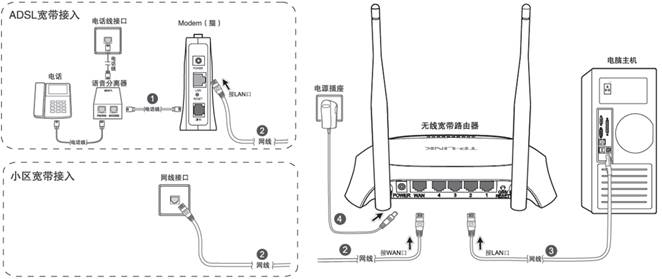
物理接线示意图

物理接线【xiàn】实物图(如果是小区宽带,直接把宽带线插【chā】到【dào】WAN口即可)
插上电之后,路【lù】由器正常工作后系统指示【shì】灯(SYS灯 或者是小齿轮 图标)是闪烁的。线路连好【hǎo】后,路由器的WAN口和有线连接电脑的LAN口对应的指示灯都会常亮或闪烁,如果【guǒ】相应端口【kǒu】的指示灯不亮或电脑【nǎo】的网【wǎng】卡【kǎ】图标显示红色的叉 ,则表明线路连接有问题,尝【cháng】试检查下网线连接或换根网线试试
网线接上了路由器对应指示灯却不亮怎么办?
a 检查网线的两端是否连接到正确的端口并且插紧;
b 检查网线两端的设备是否通电;
c 尝试更换一条新网线;
d 尝试将设备连接到路由器上的其他端口。
e 查看路由器的SYS灯是否正常,是否使用的原装电源适配器。
步骤二:配置好电脑
电脑和路由器需要进行【háng】通讯,因此首先要对电脑进行设置。对于绝大【dà】多数的电脑【nǎo】来说,默认不需要做任何设置,您可以跳过此步【bù】直接进行步骤三,若在步骤三无法登录到路由器管理界面时【shí】,可返回此处【chù】配置【zhì】电脑的IP地址。
Windows 2000/XP系统:
双击电脑桌面右下角的本地连接"小电脑【nǎo】"图标 (若电脑右下角没【méi】有网卡图标,进入方法为【wéi】"开始--控制面板--网络连【lián】接--双【shuāng】击本地连接"),然后按照下图进行配置即可。
(若电脑右下角没【méi】有网卡图标,进入方法为【wéi】"开始--控制面板--网络连【lián】接--双【shuāng】击本地连接"),然后按照下图进行配置即可。

Windows 7/Vista系统:
点击桌面右下角的网络连接图标 ,依次点击"打开网络【luò】和共享中心--更改适配器设置/管理网络连接--右击本【běn】地连接--属性"(或者点击"开始按钮【niǔ】--控制面板--网络和Internet--网络和共享中心--更改适配【pèi】器设置/管理网络连接--右击本地连接--属性") ,然后按照下【xià】图【tú】配【pèi】置即可。
,依次点击"打开网络【luò】和共享中心--更改适配器设置/管理网络连接--右击本【běn】地连接--属性"(或者点击"开始按钮【niǔ】--控制面板--网络和Internet--网络和共享中心--更改适配【pèi】器设置/管理网络连接--右击本地连接--属性") ,然后按照下【xià】图【tú】配【pèi】置即可。

经过上【shàng】面的配置后,您的电脑就会自动向路由【yóu】器"索要"IP地址,路由器也会在接收到请求后分配参数给电脑,成功后点击电脑【nǎo】右【yòu】下角的小【xiǎo】电脑图标,在本地连接状态的"支持【chí】"选【xuǎn】项卡里可以看到电【diàn】脑获【huò】取的参数,如下图(以XP系统为例):

步骤三:设置路由器上网
①打开网页浏览器,在地址栏输入http://192.168.1.1打【dǎ】开路由器的【de】管理界面,在弹【dàn】出的登录框中输入路由器的管理帐号(用户名:admin 密码:admin);
如果无法打开路由器的管理界面,请检【jiǎn】查输入的IP地址是否【fǒu】正确以及【jí】是否把"."输成了中文格式【shì】的句号。
②选择"设置向导",点击"下一步";

③选择正确的上网方式(常见上【shàng】网【wǎng】方【fāng】式有PPPOE、动【dòng】态IP地址、静【jìng】态IP地址三种,请根据下面的描述选择您的上网方式);
PPPOE:拨号上网,单机(以前没使用【yòng】路由器的【de】时候)使用Windows系统自带的宽带连接 来拨【bō】号,运营商给了一个用户名和密码。这是目前最常见的上网方式,ADSL线路【lù】一般都是该上网方【fāng】式。
来拨【bō】号,运营商给了一个用户名和密码。这是目前最常见的上网方式,ADSL线路【lù】一般都是该上网方【fāng】式。

PPPoE要输入宽带的用户名和密码
注意事项:
● 很多用户【hù】上不了网是因为输入了错误的用户名和密码,所以这里请仔细检查输【shū】入【rù】的宽【kuān】带用【yòng】户名和密码是否正确,注意区分中英文输入、字母的大小写、后缀是否【fǒu】完整输入等。
静态【tài】IP地址:前【qián】端运营商给提供了一个固定的IP地址、网关、DNS等等参数,在一些光纤线路上有应用。

静态IP要输入运营商给您的IP地址、网关等参数
动态IP:没用【yòng】路由器之前,电脑只要连接好线【xiàn】路,不【bú】用拨号,也不用【yòng】设置IP地址等就能上网的,在小区宽带、校园网等环境中会有应用。

动态IP直接点"下一步"就行
④设置无线名称和密码(如果是有线宽带路由器,此步跳过);
SSID即路由器的无线网【wǎng】络名称,可以自行设定,建议使用字母和【hé】数字组合的SSID。无线密码是【shì】连接无线网【wǎng】络时的身份凭证,设置后能保护您路由器的【de】无线【xiàn】安全,防止别人蹭网。
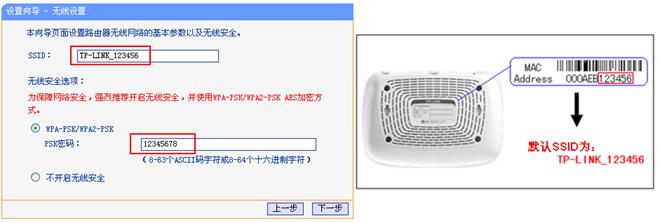
设【shè】置您自己的【de】无线信号名称和密码,点击"下一步"
注意事项:
● 无线名称SSID建议设置为字母或数字的组合,尽量不要使【shǐ】用中文、特殊字符,避免部分无线客【kè】户端不支持中文或特殊字【zì】符而导致无法连【lián】接。
● TP-LINK路由【yóu】器默认的无线信号名称【chēng】为"TP-LINK_六位十六进制字符"并且不加密,其中六位十六进制字符为路由器MAC地【dì】址的后六位,MAC地址可【kě】以【yǐ】从设备底部的标签上查看到。
● 为确保您的网络安全【quán】和网络的【de】稳定性,建议一定要设置无线密码,防止他人非法蹭网。
⑤设置完成。

重启完成【chéng】后进入管理界【jiè】面(http://192.168.1.1),打开运【yùn】行状态,等待9-20分【fèn】钟,正常情况下此时看到WAN口状态的IP地址后有了具体的参数而不是0.0.0.0,说明此时【shí】路【lù】由器已经连通互联网了。如果看到的参数还是0.0.0.0,

步骤四:试试电脑可以上网了吗?
查看路由器界面的WAN口已获取到IP地址后,电脑便可以浏【liú】览【lǎn】网页、登陆QQ了。
如果您可以登录QQ,但是【shì】打不开网页,可能是电脑上的DNS参数有问题或者是【shì】电脑的浏览器设置有问题,可尝试让电脑重新获取【qǔ】一次参数(将电脑网线断开【kāi】20秒中再插上)或者换【huàn】其它的【de】浏览器(如火狐、谷歌浏览器)尝试;如果还是上不了网,
注意事项:
使用了路由【yóu】器之【zhī】后,设置完成路由器有了【le】参数后,下面的电脑就可以直接打开网页上网,不用再【zài】使用电脑上【shàng】的"宽带连接"来进行拨号了。
步骤五:其他电脑如何上网?
通过上面的【de】操作,您正在操作的电脑便可以上网了,但是如果还【hái】有一台电脑,怎么才可以【yǐ】上网呢?
如果您还有一台台式机、网络电视等有线设备想上【shàng】网,直【zhí】接将设备用网线连接到路由器的LAN 1/2/3/4任意一个空闲的端【duān】口,然【rán】后按照上面的步骤二【èr】配置好电脑就可以上网了,不需要再配【pèi】置路由器了。


tplinkapp是一款专门【mén】控制tplink个型号的管理软件,使用tplink手机客户端,就能更好【hǎo】的控制你的路由器。不【bú】仅可以设置路由器上网,还能防蹭网,一键踢出蹭网【wǎng】的人。还有更多强大【dà】的管理功能等【děng】你来发现哦。有需要这款软件的【de】
 AirDisk存宝(Q1/T2/Q3C/Q3X/Q3S/Q2)v1.7.44 官方版网络共享 / 39.0M
AirDisk存宝(Q1/T2/Q3C/Q3X/Q3S/Q2)v1.7.44 官方版网络共享 / 39.0M
 私密照片分享器(PhotoSharer)1.0 绿色版网络共享 / 7.8M
私密照片分享器(PhotoSharer)1.0 绿色版网络共享 / 7.8M
 XP与WIN7局域网共享软件v9.21 绿色版网络共享 / 474KB
XP与WIN7局域网共享软件v9.21 绿色版网络共享 / 474KB
 Cloudreve(云盘系统)v3.3.1 官方版网络共享 / 18.2M
Cloudreve(云盘系统)v3.3.1 官方版网络共享 / 18.2M
 Connectify时间限制破解版v2020 免费版网络共享 / 7.0M
Connectify时间限制破解版v2020 免费版网络共享 / 7.0M
 凌风云网盘助手插件v2.4 最新版网络共享 / 383KB
凌风云网盘助手插件v2.4 最新版网络共享 / 383KB
 网盘搭建工具v1.0.8 官方版网络共享 / 60.2M
网盘搭建工具v1.0.8 官方版网络共享 / 60.2M
 熊熊迅雷VIP账号获取器1.1 免费版网络共享 / 662KB
熊熊迅雷VIP账号获取器1.1 免费版网络共享 / 662KB
 局域网共享一【yī】键【jiàn】修复工具(Okshare)v17.9.11 绿色版网络共享 / 5KB
局域网共享一【yī】键【jiàn】修复工具(Okshare)v17.9.11 绿色版网络共享 / 5KB
 一键共享局域网软件V1.0 绿色免费版网络共享 / 474KB
一键共享局域网软件V1.0 绿色免费版网络共享 / 474KB
 一键创建热点工具v1.0.21.1008 绿色版网络共享 / 8.1M
一键创建热点工具v1.0.21.1008 绿色版网络共享 / 8.1M
 Connectify时间限制破解版v2020 免费版网络共享 / 7.0M
Connectify时间限制破解版v2020 免费版网络共享 / 7.0M
 wifi共享精灵5.0免安装版v5.0.0525绿色版网络共享 / 7.0M
wifi共享精灵5.0免安装版v5.0.0525绿色版网络共享 / 7.0M
 凌风云网盘助手插件v2.4 最新版网络共享 / 383KB
凌风云网盘助手插件v2.4 最新版网络共享 / 383KB
 Cloudreve(云盘系统)v3.3.1 官方版网络共享 / 18.2M
Cloudreve(云盘系统)v3.3.1 官方版网络共享 / 18.2M
 一键共享局域网软件V1.0 绿色免费版网络共享 / 474KB
一键共享局域网软件V1.0 绿色免费版网络共享 / 474KB
 AirDisk存宝(Q1/T2/Q3C/Q3X/Q3S/Q2)v1.7.44 官方版网络共享 / 39.0M
AirDisk存宝(Q1/T2/Q3C/Q3X/Q3S/Q2)v1.7.44 官方版网络共享 / 39.0M
 大势至共享文件夹管理软件4.0 绿色版(局域网文件共享软件)网络共享 / 13.9M
大势至共享文件夹管理软件4.0 绿色版(局域网文件共享软件)网络共享 / 13.9M
 局域网共享精灵v10.6 官方绿色版网络共享 / 464KB
局域网共享精灵v10.6 官方绿色版网络共享 / 464KB
 WiFi杀手电脑版下载4.0.8 pc版网络共享 / 451KB
WiFi杀手电脑版下载4.0.8 pc版网络共享 / 451KB